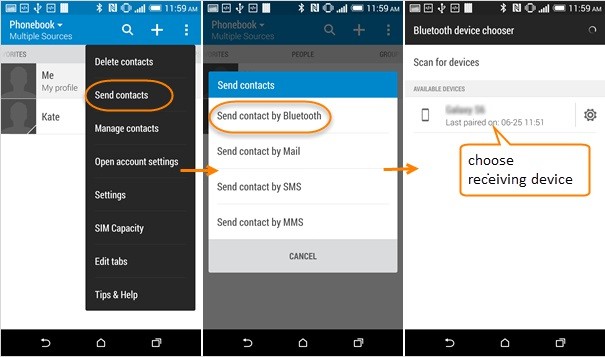ခြုံငုံသုံးသပ်ချက်: ခြုံငုံသုံးသပ်ချက်- ဤဆောင်းပါးသည် သင့်အား Android/iPhone မှ Samsung A53 သို့ ဒေတာလွှဲပြောင်းနည်းငါးခုကို မိတ်ဆက်ပေးပါမည်။

သင့်ဖုန်းကို ပြောင်းတိုင်း၊ ဒေတာလွှဲပြောင်းရန် လိုအပ်သည်။ Samsung A53 ကို အသုံးမပြုမီ၊ သင်သည် Android သို့မဟုတ် iPhone ကို အသုံးပြုနေသည်ဖြစ်စေ Samsung A53 သို့ ၎င်းတို့ထံမှ ဒေတာလွှဲပြောင်းရန် ပျက်ကွက်ခြင်းသည် ကျွန်ုပ်တို့၏ အလုပ်နှင့် ဘဝအပေါ် သက်ရောက်မှုရှိသည်။ ဤပြဿနာအတွက် ဖြေရှင်းနည်းသည် အလွန်ရိုးရှင်းပါသည်၊ ကျွန်ုပ်တို့သည် အချို့သော ကွန်ပျူတာဆော့ဖ်ဝဲနှင့် မိုဘိုင်းအက်ပလီကေးရှင်းများ၏ အကူအညီကို လိုအပ်ပါသည်။
နည်းလမ်းများ အကြမ်းဖျင်း-
နည်းလမ်း 1- Android/iPhone မှ Samsung A53 သို့ ဒေတာလွှဲပြောင်းခြင်း ။
နည်းလမ်း 2- WhatsApp/Wechat/Kik/Line/Viber မှ Samsung A53 သို့ ဒေတာလွှဲပြောင်းခြင်း
နည်းလမ်း 3- အရန်ဒေတာကို Samsung A53 သို့ စင့်ခ်လုပ်ခြင်း ။
နည်းလမ်း 4- Android/iPhone မှ Samsung A53 သို့ ဒေတာပေးပို့ရန် Samsung Smart Switch ကိုသုံးပါ ။
နည်းလမ်း 5- Bluetooth သို့မဟုတ် WiFi မှတဆင့် Samsung A53 သို့ ဒေတာမျှဝေပါ ။
နည်းလမ်း 1- Android/iPhone မှ Samsung A53 သို့ ဒေတာလွှဲပြောင်းခြင်း။
Mobile Transfer သည် ဖုန်းနှစ်လုံးကို ချိတ်ဆက်နိုင်ပြီး သင့်ဖုန်းဟောင်းမှ ဒေတာကို အသစ်သို့ လွှဲပြောင်းနိုင်စေပါသည်။
မိုဘိုင်းငွေလွှဲခြင်း။All-in-one ဒေတာစီမံခန့်ခွဲမှု ဆော့ဖ်ဝဲတစ်ခုဖြစ်ပြီး အဓိကအပိုင်းလေးပိုင်းခွဲထားသည်။ ဖုန်းကို ဖုန်းသို့ လွှဲပြောင်းခြင်း၊ အရန်သိမ်းခြင်းမှ ပြန်လည်ရယူခြင်း၊ ဖုန်းကို အရန်သိမ်းခြင်းနှင့် ဖုန်းဟောင်းကို ဖျက်ပါ။ အဓိကအင်္ဂါရပ်အနေဖြင့် 'Phone to Phone Transfer' ပိတ်ဆို့ခြင်းသည် စျေးကွက်ရှိ Android နှင့် iOS စက်ပစ္စည်းများအပါအဝင် မတူညီသောစမတ်ဖုန်းများကြားတွင် သင်၏ဒေတာအားလုံးကို အလွယ်တကူလွှဲပြောင်းနိုင်စေမည်ဖြစ်သည်။ Samsung Kies၊ iTunes၊ iCloud စသည်တို့ကို အသုံးပြု၍ သင့်ဖုန်းဒေတာကို ယခင်က အရန်သိမ်းဆည်းထားပါက၊ သင်သည် သင့်ဖုန်းအသစ်သို့ ဒေတာထုတ်ယူခြင်းနှင့် ထပ်တူပြုခြင်းတို့ကို အပြီးသတ်ရန် 'အရန်သိမ်းခြင်းမှ ပြန်လည်ရယူခြင်း' ဘလောက်ကို အသုံးပြုနိုင်ပါသည်။ သင့်ဖုန်းဒေတာကို မိတ္တူကူးရန် "သင့်ဖုန်းကို အရန်သိမ်းရန်" လုပ်ဆောင်ချက်ကို အသုံးပြုထားကြောင်း သံသယဖြစ်ဖွယ်မရှိပါ။ "သင်၏ဖုန်းအဟောင်းကိုဖျက်မည်" လုပ်ဆောင်ချက်ပိတ်ဆို့ခြင်းအတွက်၊ ၎င်းကိုသင်၏ဖုန်းရှိဒေတာအားလုံးကိုလုံးဝဖျက်ပစ်ရန်အသုံးပြုသည်။ ဖျက်ပြီးနောက်၊ ပရော်ဖက်ရှင်နယ် ဒေတာဆယ်တင်ရေးဆော့ဖ်ဝဲသည်ပင် ဖျက်လိုက်သောဒေတာကို ပြန်လည်ရယူနိုင်မည်မဟုတ်ပါ။ ထို့ကြောင့် ဤလုပ်ဆောင်ချက်ကို သတိဖြင့်အသုံးပြုပါ။
အဆင့် 1: ဆော့ဖ်ဝဲကို install လုပ်ပါ။
သင့်ကွန်ပြူတာတွင် Mobile Transfer ဆော့ဖ်ဝဲကို ဒေါင်းလုဒ်လုပ်ပြီး ပင်မစာမျက်နှာရှိ "Mobile Transfer" နှင့် "Mobile to Mobile" ကိုနှိပ်ပါ။

အဆင့် 2: သင့်ဖုန်းကိုချိတ်ဆက်ပါ။
USB ကြိုးကို အသုံးပြု၍ သင်၏ Android/iPhone နှင့် Samsung A53 ကို တူညီသောကွန်ပျူတာသို့ ချိတ်ဆက်ပါ။ ဖုန်းအဟောင်းနှင့် အသစ်များသည် ဆန့်ကျင်ဘက် အနေအထားတွင် ရှိနေပါက၊ သင်သည် အလယ်ရှိ "Flip" ခလုတ်ကို နှိပ်ခြင်းဖြင့် စက်နှစ်ခု၏ အနေအထားများကို ပြောင်းလဲနိုင်သည်။

အဆင့် 3: ဖိုင်ကိုရွေးချယ်ပါ။
အလယ်ကော်လံရှိ သင်လွှဲပြောင်းလိုသောဖိုင်ကို ရွေးပါ၊ အကွက်ကို အမှန်ခြစ်ပြီး "Start" ကိုနှိပ်ပါ၊ ဆော့ဖ်ဝဲသည် ဒေတာလွှဲပြောင်းခြင်းစတင်ပါမည်။ လွှဲပြောင်းမှုပြီးမြောက်ပြီး ဖိုင်များမှန်ကန်ကြောင်း စစ်ဆေးပြီးသည်နှင့် ဖုန်းကို ကွန်ပျူတာမှ ချိတ်ဆက်မှုဖြုတ်နိုင်သည်။

နည်းလမ်း 2- WhatsApp/Wechat/Kik/Line/Viber မှ Samsung A53 သို့ ဒေတာလွှဲပြောင်းခြင်း
သင့် Samsung ဖုန်းမှ WhatsApp/Wechat/Kik/Line/Viber ဒေတာကို လျင်မြန်စွာ လွှဲပြောင်းရန် Mobile Transfer ကိုသုံးပါ။
အဆင့် 1: မိုဘိုင်းလွှဲပြောင်းခြင်းကို လုပ်ဆောင်ပါ။
သင့်ကွန်ပြူတာတွင် Mobile Transfer ကိုဖွင့်ပါ၊ ပင်မစာမျက်နှာ၏ထိပ်ရှိ "WhatsApp Transfer" ကိုနှိပ်ပြီး နောက်ထပ်မုဒ်လေးခုထဲမှ တစ်ခုကို ရွေးချယ်ပါ။
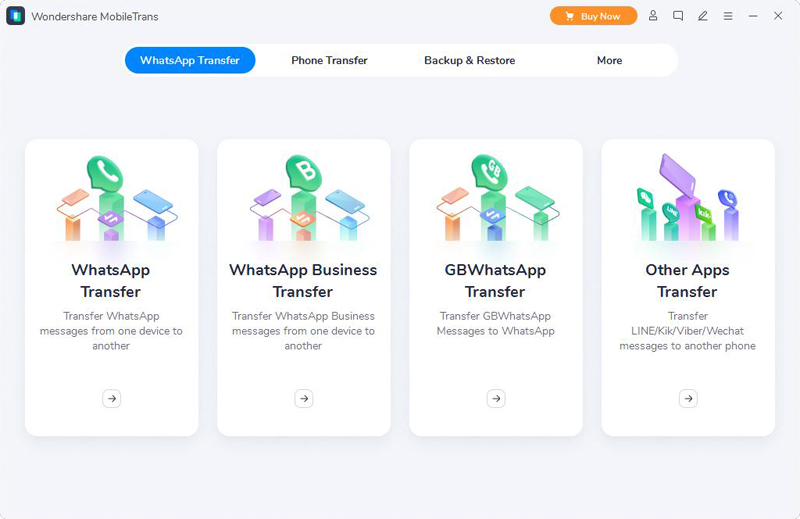
အဆင့် 2: လျှောက်လွှာကိုရွေးချယ်ပါ။
ပင်မစာမျက်နှာရှိ "Line", "Kik", "Viber" နှင့် "Wechat" တို့မှ ရွေးချယ်ပါ။ "လေးခုထဲက ဒေတာတွေကို ပြန်လည်ရယူလိုတဲ့ အက်ပ်ကို ရွေးပါ။ Viber မှ ဒေတာလွှဲပြောင်းရန်၊ ဒေတာကို Samsung A53 သို့ ချိန်ကိုက်ခြင်းမပြုမီ သင့်ကွန်ပျူတာသို့ ဦးစွာ ဒေတာကို မိတ္တူကူးရန် လိုအပ်ကြောင်း ကျေးဇူးပြု၍ သတိပြုပါ။
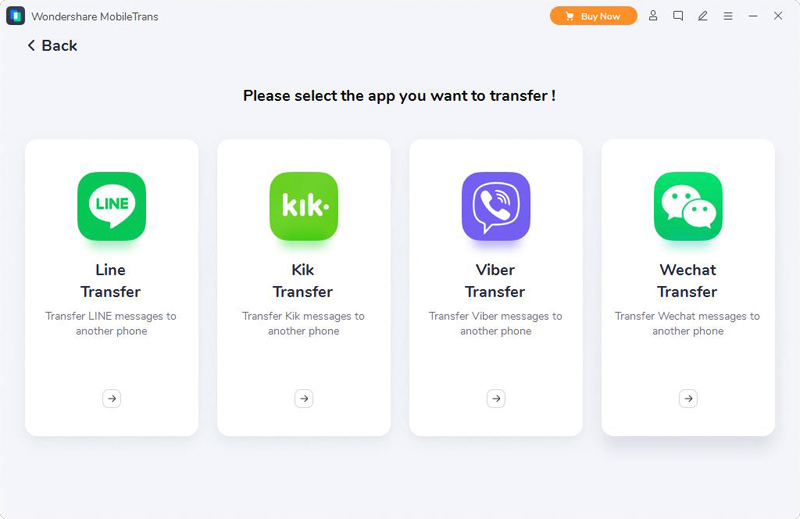
အဆင့် 3: ဒေတာလွှဲပြောင်းပါ။
သင်၏ Android/iPhone နှင့် Samsung A53 ကို USB ကြိုးမှတစ်ဆင့် တူညီသောကွန်ပျူတာသို့ ချိတ်ဆက်ပါ။ အောင်မြင်သောချိတ်ဆက်မှုပြီးနောက်၊ သင်ပြန်လည်ရယူလိုသည့်ဖိုင်အမျိုးအစားကိုရွေးချယ်ပြီး သင့်ဖုန်းသို့ဒေတာတစ်ပြိုင်တည်းချိန်ကိုက်ရန် "Start" ကိုနှိပ်ပါ။

နည်းလမ်း 3- အရန်ဒေတာကို Samsung A53 သို့ စင့်ခ်လုပ်ခြင်း။
သင့်ဖုန်းဟောင်းမှ ဒေတာများကို သင့်ဖုန်းအသစ်သို့ တင်သွင်းရန် သင်၏ အရန်ဒေတာကို အသုံးပြုနိုင်သည်။
အဆင့် 1: မိုဘိုင်းလွှဲပြောင်းခြင်းကို လုပ်ဆောင်ပါ။
သင့်ကွန်ပြူတာတွင် Mobile Transfer ဆော့ဖ်ဝဲကို Run ပြီး "Backup and Restore" ကိုနှိပ်ပြီး "Phone Backup and Restore" အောက်ရှိ "Restore" ခလုတ်ကိုနှိပ်ပါ။

အဆင့် 2: အရန်ဖိုင်ကို ရွေးပါ။
စာရင်းမှအလိုရှိသောအရန်ဖိုင်ကိုရွေးချယ်ပြီး၎င်းကိုရွေးချယ်ပြီးနောက် "Restore" ခလုတ်ကိုနှိပ်ပါ။

အဆင့် 3: ဒေတာလွှဲပြောင်းပါ။
USB ကြိုးကို အသုံးပြု၍ Samsung A53 ကို သင့်ကွန်ပျူတာသို့ ချိတ်ဆက်ပါ။ စက်ပစ္စည်းကို တွေ့ရှိသည်နှင့်၊ လိုအပ်သောဖိုင်များကို ရွေးချယ်ပြီး ဖိုင်များကို စတင်လွှဲပြောင်းရန်အတွက် "Start" ကိုနှိပ်ပါ။

နည်းလမ်း 4- Android/iPhone မှ Samsung A53 သို့ ဒေတာပေးပို့ရန် Samsung Smart Switch ကို အသုံးပြုပါ။
ဤသည်မှာ သင့်ဖုန်းကိုသာ အသုံးပြု၍ ဒေတာလွှဲပြောင်းရန် နည်းလမ်းတစ်ခုဖြစ်သည်။
Samsung သည် သုံးစွဲသူများအတွက် ၎င်း၏ကိုယ်ပိုင်မိုဘိုင်းမှ မိုဘိုင်းသို့ ကူးပြောင်းခြင်းဖြေရှင်းချက် - Samsung Smart Switch ကို ပေးပါသည်။ သင့်ဖုန်းဟောင်းသည် Android၊ iOS၊ BlackBerry သို့မဟုတ် Windows Mobile စက်ပစ္စည်းဖြစ်စေ၊ Galaxy စမတ်ဖုန်းသို့ အဆင့်မြှင့်တင်ခြင်း သို့မဟုတ် သင့်ဖုန်းဟောင်းသည် Android၊ iOS၊ BlackBerry သို့မဟုတ် Windows Mobile စက်ပစ္စည်းဖြစ်စေ၊ Galaxy စမတ်ဖုန်း သို့မဟုတ် တက်ဘလက်သို့ အဆင့်မြှင့်တင်ခြင်းတွင် ချောမွေ့စွာလုပ်ဆောင်နိုင်သည်။ Smart Switch နဲ့သွားပါ။ ၎င်းသည် သင့်အား အဆက်အသွယ်များ၊ အချိန်ဇယားများ၊ မက်ဆေ့ချ်များ၊ ဓာတ်ပုံများ၊ ဗီဒီယိုများ (DRM အခမဲ့အကြောင်းအရာများသာ)၊ တေးဂီတ (DRM အခမဲ့အကြောင်းအရာသာ)၊ ခေါ်ဆိုမှုမှတ်တမ်းများ၊ စာရွက်စာတမ်းများနှင့် သင်၏ Android စက်ဟောင်းမှ ဒေါင်းလုဒ်လုပ်ထားသော အက်ပ်ထည့်သွင်းမှုများကို သင်၏ Samsung Galaxy A32 အသစ်သို့ လွှဲပြောင်းပေးပါသည်။ ဖြေရှင်းချက်သည် ကျွန်ုပ်တို့အား ဒေတာလွှဲပြောင်းခြင်းဆိုင်ရာ ရွေးချယ်စရာနှစ်ခုဖြစ်သည့် ကြိုးမဲ့နှင့် USB ကြိုးတို့ကို ပေးထားသည်။
အဆင့် 1: Samsung Smart Switch ကိုဒေါင်းလုဒ်လုပ်ပါ။
Samsung Smart Switch ကို Android/iPhone နှင့် Samsung A53 နှစ်ခုလုံးတွင် ဒေါင်းလုဒ်လုပ်ကာ ၎င်းကိုဖွင့်ပြီး ဖုန်းနှစ်လုံးကို တစ်ခုနှင့်တစ်ခု 8 လက်မအတွင်း ယူဆောင်လာပါ။ Android/iPhone တွင် "ကြိုးမဲ့" ကိုနှိပ်ပါ၊ ထို့နောက် "ပို့ပါ" နှင့်နောက်ဆုံးတွင် "ချိတ်ဆက်ပါ" ကိုနှိပ်ပါ။ Samsung A53 တွင် "ကြိုးမဲ့" ကိုနှိပ်ပြီး "လက်ခံသည်" နှင့်နောက်ဆုံးတွင် "android" ကိုနှိပ်ပါ။
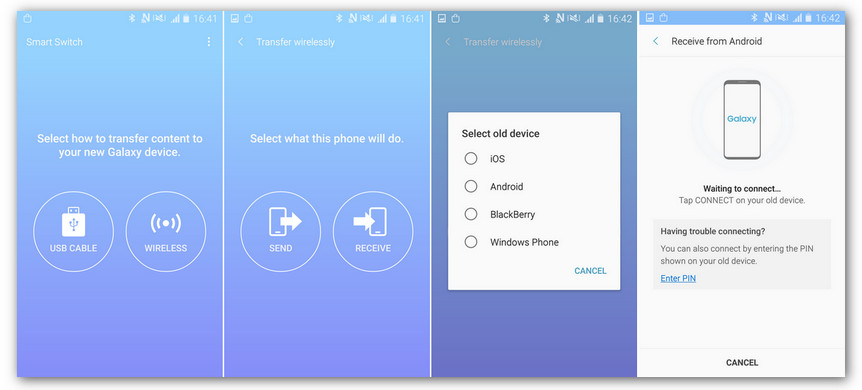
အဆင့် 2: ဒေတာကို ရွေးပါ။
စက်ပစ္စည်းနှစ်ခုကို အောင်မြင်စွာချိတ်ဆက်ပြီးသည်နှင့် Android/iPhone တွင် သင်ပေးပို့လိုသောဖိုင်ကို နှိပ်ပြီး Samsung A53 တွင် လက်ခံမည်ကို နှိပ်ပါ။
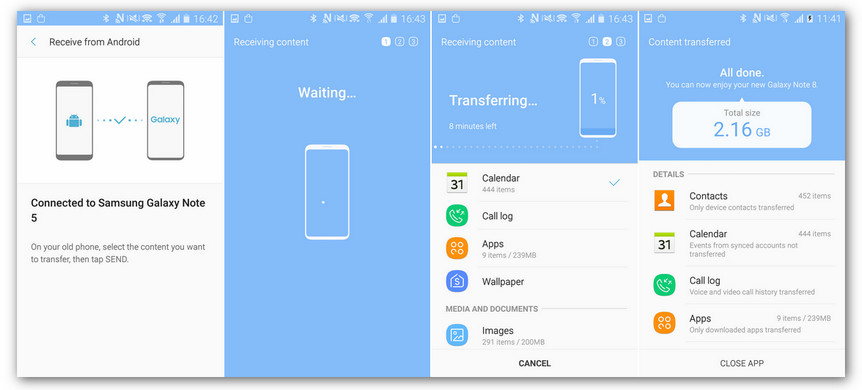
အဆင့် 3: အက်ပ်ကိုပိတ်ပါ။
ဒေတာလွှဲပြောင်းခြင်းပြီးမြောက်သောအခါ၊ Android/iPhone ပေါ်ရှိ "ပိတ်အက်ပ်" နှင့် Samsung A53 ရှိ "အက်ပ်ပိတ်" ကိုနှိပ်ပါ၊ သို့မဟုတ် အခြားရွေးချယ်စရာများကို ဝင်ရောက်ကြည့်ရှုရန် "နောက်ထပ်ဝန်ဆောင်မှုများ" ကိုနှိပ်ပါ။
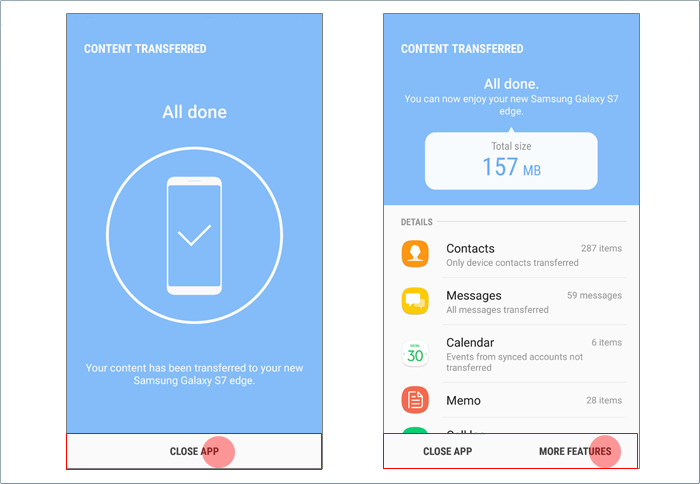
နည်းလမ်း 5- Bluetooth သို့မဟုတ် WiFi မှတဆင့် Samsung A53 သို့ ဒေတာမျှဝေပါ။
ဤနည်းလမ်းသည် မော်ဒယ်အားလုံးအတွက် သင့်လျော်သည်၊ ဆိုလိုသည်မှာ တူညီသော Bluetooth သို့မဟုတ် WiFi အောက်တွင် ဖိုင်များကို အနီးကပ် လွှဲပြောင်းခြင်း ဖြစ်သည်။
အဆင့် 1: ချိတ်ဆက်မှုတစ်ခုတည်ဆောက်ပါ။
သင့်ဖုန်း၏ဖြတ်လမ်းမီနူးကိုဖွင့်ပြီး ၎င်းတို့နှစ်ခုကြားတွင် ကြိုးမဲ့ချိတ်ဆက်မှုပြုလုပ်ရန် သင့်ဖုန်း၏ Bluetooth သို့မဟုတ် WiFi ကိုဖွင့်ပါ။
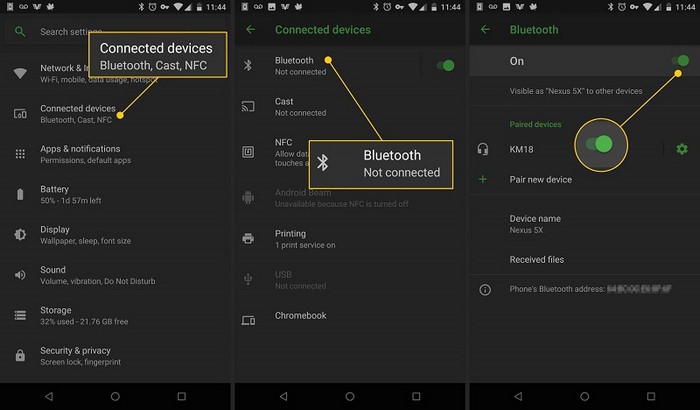
အဆင့် 2: ဖိုင်ကိုရွေးချယ်ပါ။
သင့် Android/iPhone ဖုန်းတွင်၊ သင်လွှဲပြောင်းလိုသောဖိုင်များကို ရွေးချယ်ပြီး နောက်တစ်ဆင့်သို့မသွားရန် ၎င်းတို့မှန်ကန်ကြောင်း အတည်ပြုပါ။
အဆင့် 3: ဒေတာကိုမျှဝေပါ။
"Share" ကိုနှိပ်ပြီး "Send via Bluetooth or WiFi" ကိုနှိပ်ပါ။ ဖိုင်မျှဝေခြင်းပြီးသွားသောအခါ ဖုန်းနှစ်မျိုးလုံးတွင် Bluetooth သို့မဟုတ် WiFi ကိုပိတ်ရန် မမေ့ပါနှင့်။